Odstranění chyb nelze připojit ke službě Windows

- 2908
- 802
- Ing. Felix Musil
Mezi sortiment selhání, chyb a dalších potíží, které musí uživatelé systému Windows OS splnit, je poměrně běžným jevem chybou doprovázenou zprávou „se nemůže připojit k službě Windows“. Je to způsobeno selháním systémových služeb a komponent. Při následném spuštění počítače se tedy objeví v TEMA, chyba se objevuje v práci služby System Events Service (v tomto případě můžete do systému zadat pouze pod účelem správce), klienta skupinových zásad a jiné systémové nástroje. Není třeba hovořit o plném fungování oken ve světle takových událostí, protože počítač je charakterizován visící a hmatatelnou ztrátou výkonu a v dispečeru úkolu můžete vidět, že procesor je nejvíce naložen i při práci s nepopiralým softwarem, takže musíte problém okamžitě odstranit.

Eliminace chyb „nedokáže se připojit ke službě Windows“.
Příčiny chyby
Zdrojem selhání mohou být různé faktory. Chyba je nejčastěji spojena s porušením integrity souborů registru, zejména technickou specifikací API Windows Sockets API (nebo WINSOCK) používané k implementaci aplikací v síti na základě protokolu TCP/IP. Když se toto selhání objeví, uživatelé s omezenými právy nemohou do systému vstoupit, zatímco správce má příležitost vidět systém systémových událostí, aby identifikoval příčinu poruchy. Někdy opětovné načtení zařízení dočasně pomáhá vyřešit problém, ale nejčastěji okno, které informuje o selhání, ke kterému dochází v triasu neustále, dokud není příčina vyloučena, zatímco problematický systémový nástroj není spuštěn a ručně spuštěn a ručně. Následující důvody tedy nemusí být schopny vyvolat chybu se zprávou „lze připojit následující důvody:
- Poškození registru záznamů o škodlivých programech.
- Nesprávná, neúplná instalace.
- Nekompatibilita zavedeného softwaru.
- Konflikt vybavení.
- Windows Aktualizace křivek.
- Nevhodná nastavení systému.
Ať už je chyba způsobena jakýmkoli chybou, její důsledky mohou být velmi odlišné, ale vyrovnat se s úkolem eliminovat poruchu i nezkušeného uživatele.
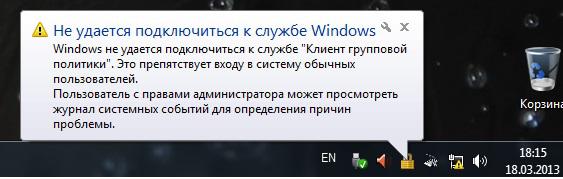
Jak eliminovat chybu při připojení k službě Windows
K vyřešení problému stačí použít personální systémy operačního systému. Když se objeví chyba, není možné připojit se ke službě Windows “. Doporučuje se diagnostikovat systém a obnovit poškozené prvky pomocí systémového systému SYSTEM KONITY (SFC):
- Spusťte příkazový řádek jako správce. Chcete -li to provést, musíte na vyhledávacím řádku požádat o příkazový řádek, poté kliknout na aplikaci ve výsledcích PKM a z nabídky kontextu vyberte „Spuštění jménem správce“. Stejným účinkem bude, pokud otevřete konzolu „Execute“ (Win+R) a zaregistrujte příkaz CMD v řádku, poté klikněte na Ctrl+Shift+Enter.
- V příkazovém řádku řídíme SFC/Scannow a klikneme na Enter.
- Zahájí se skenování systému, během kterého, pokud jsou nalezeny nesenící, budou nahrazeny poškozené soubory.
- Postup bude trvat určitou dobu a po dokončení nástroj vydá zprávu, která vás informuje o nalezených škodách, pokud došlo k práci na jejich rehabilitaci. Může být vyžadováno restartovat zařízení.
Obnovení systémových souborů je prováděno jiným nástrojem Windows OS - vytvořené - v obslužném programu:
- Spusťte příkazový řádek jménem správce.
- Předepisujeme příkaz exe /online /čištění-image /restorehealth.
- Očekáváme konec procesu, během kterého je systém naskenován, a pokud jsou nalezeny poškozené nebo chybějící soubory, jsou obnoveny jejich stahováním pomocí nástroje z oficiálního zdroje Microsoft. Připojení k internetu - povinné podmínky pro úspěšné provedení postupu.
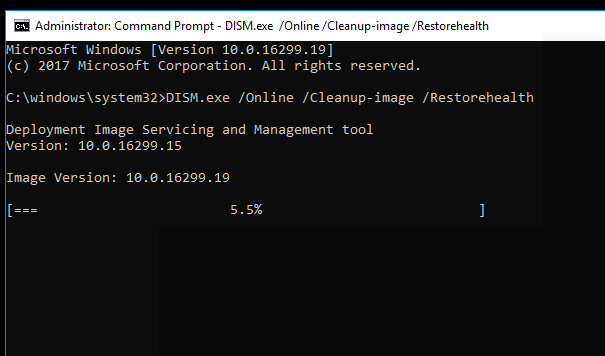
Jak zkontrolovat systém na viry
Poškození systémových souborů v důsledku aktivity škodlivého softwaru - jev je častý. Pokud je skutečnost, že služba není připojena, má vinu za viry, aby problém vyřešil, musí být vyloučena. Ani přítomnost dobrého antiviru není ručitelem, že virové programy nebudou schopny proniknout do systému. Kromě toho sami uživatelé často přispívají k infekci zařízení, například načítání softwaru z neověřených zdrojů. Když se tedy objeví chyba, nebylo možné připojit se ke službě Windows, nejprve podezření, škodlivé programy, které poškodily soubory nezbytné pro úplnou provoz systému. Viry usazené na počítači mohou vést k vážnějším důsledkům, pokud se jich včas nezbavíte. Kromě hluboké kontroly disků s nainstalovaným antivirem můžete navíc používat například nástroje třetí strany, například DR.Web Cureit nebo Adwcleaner, který vám umožňuje pečlivě prohledat zařízení a eliminovat hrozby pomocí nejnovějších antivirových základen.
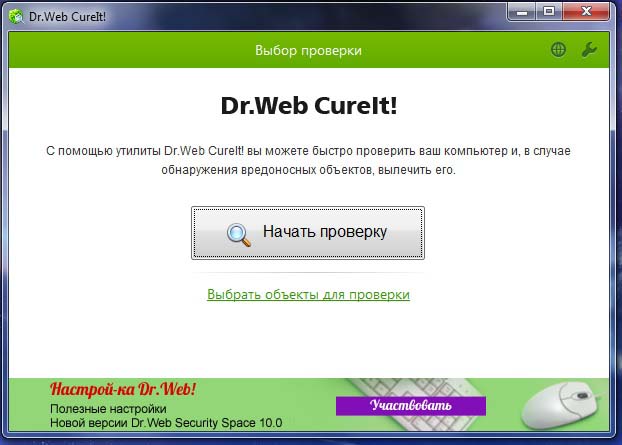
Jak odstranit chybu pomocí příkazů
Porucha v systému Windows 7 OS nebo jiných verzích, doprovázených informacemi, že není možné připojit se ke službě oznámení o systémových událostech, je opraveno pomocí příkazů konzoly, které vypínají parametry sítě, přičemž ponechávají výchozí nastavení. Tyto akce vám umožňují vrátit funkčnost oken a sítě, ale v případě, kdy se viry, konflikt programu nebo nekompatibilitu stal zdrojem problému, problém nebude zcela vyřešen, dokud nezůstane důvod na místě. Provedeme tedy následující akce:
- Spusťte příkazový řádek na právech správce (jak to udělat, viz. vyšší).
- V okně provádíme příkaz RUT -F klikněte na vstupní klíč (směrovací tabulka je vyčištěna od dalších záznamů).
- Nyní zadáme příkaz netsh Winsock Reset, klikněte na Enter (procesor Winsock je vyhrazen).
- Obnovit zařízení.
Pokud chyba není odstraněna, obrátíme se znovu na příkazový řádek a použijeme příkazy:
- Ipconfig /flushdns
- nbtstat -r
- nbtstat -rr
- Netsh Intset All
- Netsh int ip reset
- Netsh Winsock Reset
- Rozhraní Netsh TCP set global autoTuninglevel = deaktivováno
Poté restartujeme a uvidíme, zda je problém vyřešen.
Jaké další metody se používají k boji proti chybám
Kromě výše uvedených metod lze někdy problém vyřešit prostřednictvím centra pro řízení sítě a celkového přístupu:
- Jdeme na ovládací panel a mezi seznamem vybereme tuto službu.
- V bloku vlevo vyberte část „Změny parametrů adaptéru“.
- Klikněte na PKM na označování v místní síti, vyberte „Vlastnosti“.
- V seznamu komponent používaných připojením jsme vložili zaškrtnutí do „klienta pro Microsoft Networks“ (pokud položka není označena).
- Udržujeme změny a restartujeme.

Pokud nebyla detekována příčina chyby a týmy konzoly nepřijaly požadovaný výsledek, je možné situaci opravit pomocí možnosti vrátit systém do bodu obnovy. K provedení těchto manipulací by se mělo být vytvořeno dříve, aby se Windows mohla vrátit do „minulosti“, když dosud nevyvstaly žádné problémy. Funkce můžete použít v systému Windows 10 přesunutím do části „Obnovení“ v Centru zabezpečení a údržbu (jdeme sem přes ovládací panel, pro každou verzi systému se název služby může lišit, ale podstata zůstává, ale podstata zůstává stejný). Tento proces neovlivňuje uživatelská data, ale je lepší přenášet důležitá data do odnímatelného média, po kterém zahájíme proces.

Pokud jsou všechna přijatá opatření neúspěšná, můžete také kontaktovat nástroj, který vám umožní automatizovat postup pro opravu chyb. Například můžete nainstalovat a použít Microsoft Fixe a stahovat nástroj z oficiálního zdroje Microsoft.
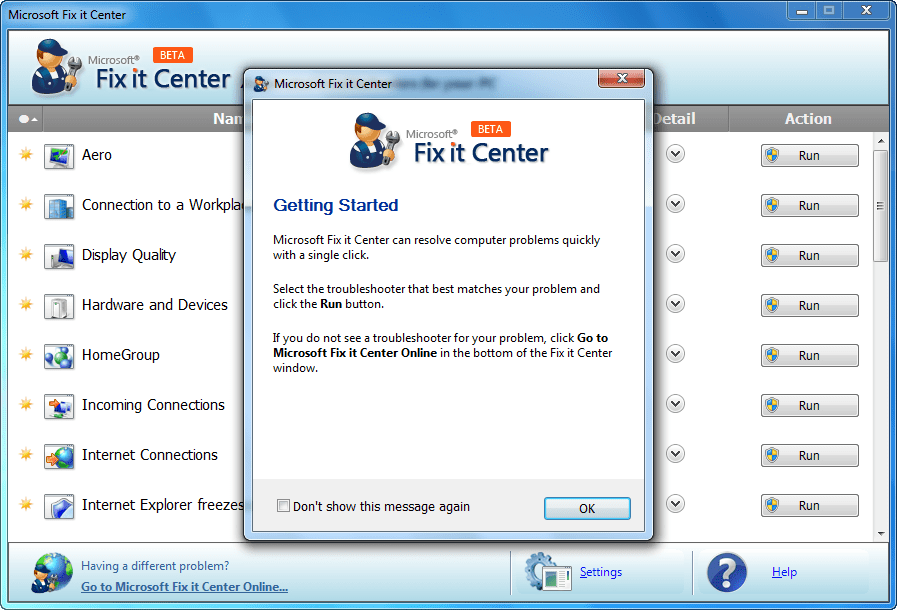
Výše uvedené metody pro eliminaci chyb s textem „nelze připojit ke službě Windows“ obvykle s úlohou, ale ve závažných případech pouze extrémní metoda boje proti selháním a chybám všech pruhů ve formě přeinstalování systému.
- « Co dělat, pokud Outlook dává chybu žádné spojení s Microsoft Exchange
- Vypouštění baterie notebooku ovladače, firmwaru a nuly »

